Shopify'dan WooCommerce'e Nasıl Geçilir (8 Adımda)
Yayınlanan: 2022-01-10Shopify, ilk çevrimiçi mağazanızı başlatmak için mükemmel bir platformdur. Ancak mağazanız büyüdükçe, bu barındırılan platformla birlikte gelen sınırlamaları fark etmeye başlayacaksınız. Kendinizi aştığınızı düşünüyorsanız, Shopify'dan WooCommerce'e geçiş düşündüğünüzden daha kolaydır.
WooCommerce ile mağazanız üzerinde tam kontrol sahibi olursunuz. Vergilerden özel gönderim yöntemleri eklemeye kadar her şeyi yapılandırabilirsiniz. Ayrıca, yüzlerce veya binlerce ürünü ücretsiz olarak yayınlayabilirsiniz.
Bu makale, Shopify'ı WooCommerce'e geçirmek için bilmeniz gerekenleri tartışacaktır. Hazırlıklar boyunca size rehberlik edeceğiz ve mağazanızı taşırken size adım adım rehberlik edeceğiz. Hemen işe koyulalım!
Neden Shopify'dan WooCommerce'e Geçmeyi Düşünmelisiniz?
Shopify'dan WooCommerce'e geçmenin birincil nedeni, ikincisinin açık kaynaklı yazılım üzerine inşa edilmiş olmasıdır. Seçtiğiniz herhangi bir barındırma platformunda istediğiniz herhangi bir web sitesini oluşturmanıza olanak tanıyan WordPress'i kullanır. Shopify'ın aksine WooCommerce, özelliklerin kilidini açmak için sizden ücret almaz. Ayrıca ürünleri satmak için herhangi bir işlem ücreti ödemeniz gerekmeyecek.
WordPress ve WooCommerce'i birlikte kullanıyorsanız yine de barındırma için ödeme yapmanız gerekir. Ancak, belirli bir platforma bağlı değilsiniz. Bu nedenle, genel ihtiyaçlarınıza uyan ana bilgisayarı seçebilirsiniz.
Shopify'dan WooCommerce'e Geçişten Önce Dikkat Edilmesi Gerekenler
Ne zaman bir web sitesini bir platformdan diğerine taşımayı planlıyorsanız, birkaç faktörü göz önünde bulundurmanız gerekir. Örneğin, barındırma, verilerinizi yedekleme ve daha fazlasını düşünmeniz gerekebilir. Bu faktörlerin her birini tek tek inceleyelim.
WordPress Dostu Bir Web Sunucusu Bulma
Zaten WordPress ve WooCommerce kullanmaya kararlıysanız, İçerik Yönetim Sistemine (CMS) uygun bir web barındırma sağlayıcısı bulmak isteyeceksiniz. Platformun popülaritesi nedeniyle, WordPress kullanıcıları için tasarlanmış birçok barındırma seçeneği bulacaksınız.
Kinsta böyle bir web barındırıcısıdır. WordPress ve WooCommerce için optimize edilmiş çok çeşitli barındırma planları sunuyoruz. Hangi Kinsta paketini seçerseniz seçin, çevrimiçi mağazanızı işletmek ve büyütmek için ihtiyaç duyduğunuz gelişmiş özelliklere erişebileceksiniz.
Barındırma planlarımız aşağıdaki özellikleri içerir:
- SSD depolama
- Yüksek trafikli web siteleri için optimizasyon
- Otomatik günlük yedeklemeler
- 24 saat destek ve kötü amaçlı yazılım kaldırma
- evreleme işlevi
- Ücretsiz SSL sertifikaları
Doğal olarak, mağazanız için bir barındırma sağlayıcısına karar vermeden önce araştırmanızı yapmanızı öneririz. İyi bir üne sahip bir web barındırıcısını seçtiğiniz sürece, WordPress ve WooCommerce'in sunduğu tüm özelliklere erişmeye devam edeceksiniz.
Shopify Mağazanızı Yedekleyin
Bir çevrimiçi mağazada her önemli değişiklik yaptığınızda, tüm verilerini önceden yedeklemek harika bir fikirdir. Shopify kullanmanın dezavantajlarından biri, platformun yedekleme işlevi sunmamasıdır.
Shopify, ürün verilerini CSV biçiminde dışa aktarmanıza olanak tanır (bu, taşıma işlemi sırasında kullanışlı olacaktır). Ancak, platformun yerleşik işlevlerini kullanarak mağazanızın geri kalan ayrıntılarını ve tasarımını yedekleyemezsiniz.
Gerçek yedekleme işlevine erişmek istiyorsanız Shopify App Store'a dönmeniz gerekir. Burada, Yedeklemeleri Geri Sar gibi Shopify'a temel yedekleme işlevi ekleyen araçları bulacaksınız:
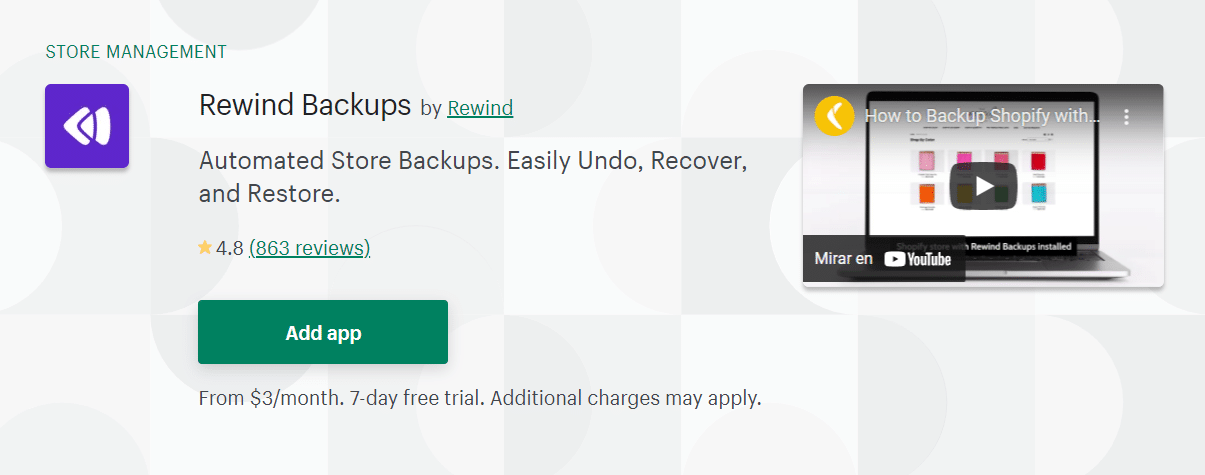
Yedeklemeleri Geri Al gibi uygulamalarla bile Shopify mağazanızın tam kopyalarını oluşturamayabilirsiniz. Mağazanızı taşımak için Shopify yedekleme uygulamalarını da kullanamazsınız.
Shopify'dan WooCommerce'e geçiş, mevcut mağazanız için teorik olarak risksiz bir süreçtir. Mağazanızın verilerini kaybetmezsiniz, ancak sorun olması durumunda herhangi bir sitenin verilerini yedeklemek yine de iyi bir fikirdir.
Shopify'dan WooCommerce'e Nasıl Geçilir (8 Adım)
Artık bir web barındırıcınız olduğuna göre, mağazanızı Shopify'dan WooCommerce'e taşımaya başlamanın zamanı geldi. Bu süreç, mağazanızın tüm ürünlerini geçirmeyi ve düzenini ve tasarımını WooCommerce'de yeniden oluşturmayı içerir. Ancak, buna ulaşmadan önce WordPress'i kurmamız gerekiyor.
1. Adım: WordPress'i Kurun
WordPress, kullandığınız web barındırma türüne bağlı olarak çeşitli yükleme yöntemleri sunar. Örneğin, yönetilen WordPress ana bilgisayarları, yeni bir web sitesi oluşturduğunuzda genellikle CMS'yi sizin için otomatik olarak kurar:
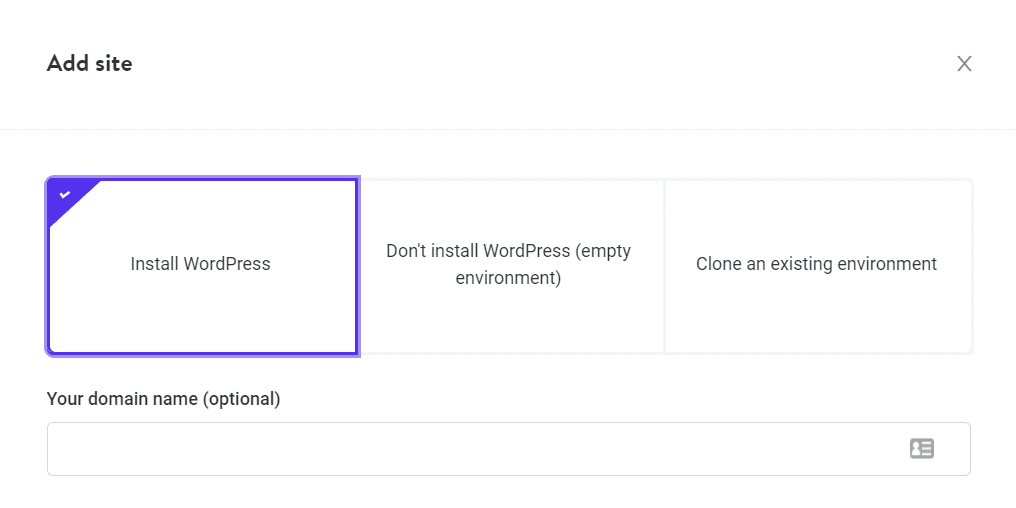
Web barındırıcınız otomatik WordPress kurulumu sunmuyorsa, barındırma kontrol panelinize göz atmanızı öneririz. Burada, WordPress'i birkaç dakika içinde kurmanızı sağlayacak Softaculous gibi bir yazılım yükleyicisine erişiminiz olabilir.
Alternatif olarak, WordPress'i manuel olarak indirebilir ve kurabilirsiniz; bu, göründüğünden daha basittir. Yazılım, WordPress.org adresinden indirilebilir. Ayrıca, dosyaları sunucunuza yükledikten sonra tüm süreç boyunca size yol gösteren ünlü bir 'beş dakikalık' yükleyici ile birlikte gelir.
Adım 2: WooCommerce'i yükleyin
WordPress'i yükledikten sonra, kontrol paneline erişim kazanacaksınız. Buradan web sitenizin ayarları, düzeni ve yayınladığınız içerik üzerinde tam kontrole sahipsiniz:
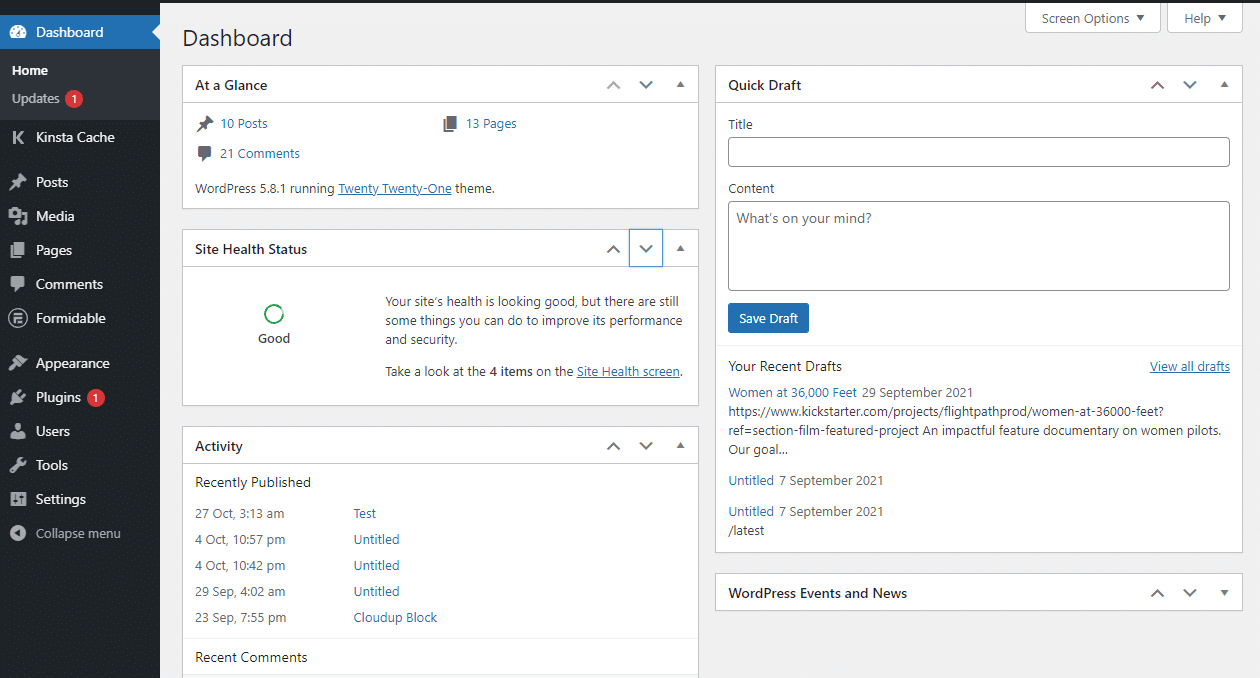
Bir çevrimiçi mağazaya geçmek istediğiniz için önce WooCommerce'i yüklemeniz gerekir. Bunu yapmak için Eklentiler > Yeni Ekle'ye gidin ve ekranın üst kısmındaki arama çubuğuna "WooCommerce" yazın.
WooCommerce, gördüğünüz ilk sonuçlardan biri olarak ortaya çıkmalıdır:
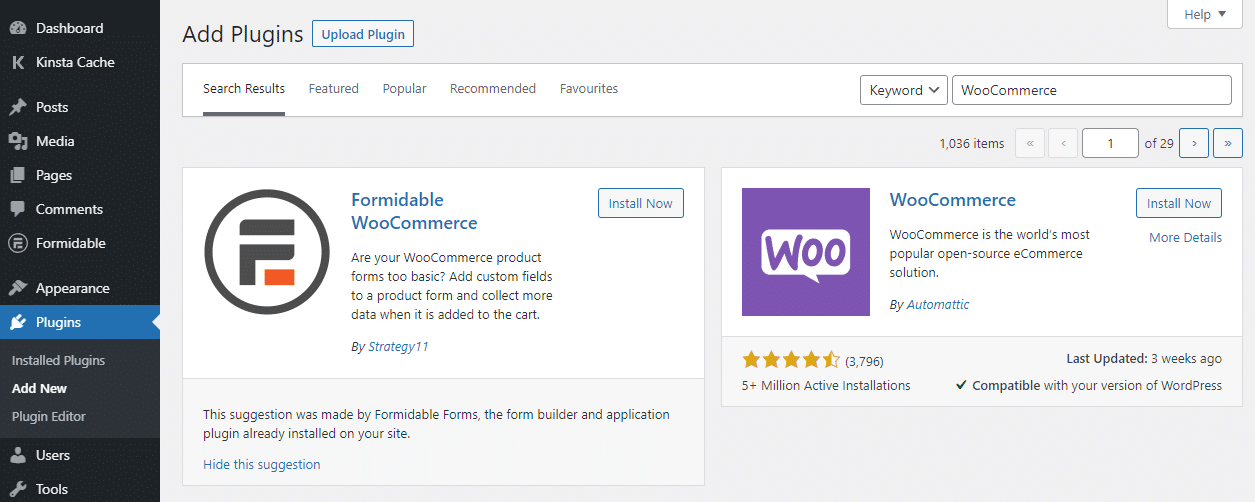
WooCommerce seçeneğinin yanındaki Şimdi Yükle düğmesine tıklayın. Ardından, WordPress'in eklentiyi indirip kurmasını bekleyin.
Bu işlem arka planda gerçekleşecek, bu nedenle WooCommerce'in yanında Etkinleştir düğmesi görünene kadar sayfadan ayrılmayın. Bunu yaptıktan sonra üzerine tıklayın:
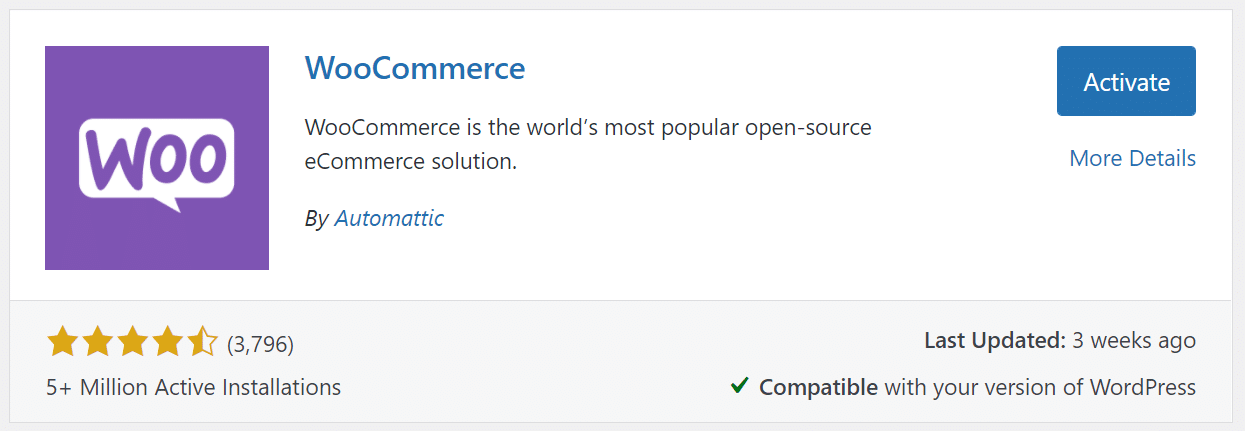
Bu kadar! Artık WooCommerce çalışıyor ve kullanıma hazır. Bu, ürünleri yayınlamaya ve satmaya başlayabileceğiniz anlamına gelir. Ancak Shopify'da zaten tam bir ürün listeniz var, bu yüzden kataloğunuzu WooCommerce'e taşıyalım.
3. Adım: Ürünleri Shopify'dan Dışa Aktarın
Daha önce de belirttiğimiz gibi Shopify, tüm ürün kataloğunuzu CSV formatında dışa aktarmanıza olanak tanır. Bu dosya, taşıdığınız ürünler için başlıkları, bilgileri, etiketleri, çeşitleri ve fiyatları içerir.
Shopify ürün verilerinizi dışa aktarmak için hesabınıza gidin ve Ürün > Tüm Ürünler'e gidin. Bu sayfa, mağazanızdaki tüm ürünlerin tam listesini gösterecektir. Ayrıca verileri içe ve dışa aktarma seçeneklerini de içerir:
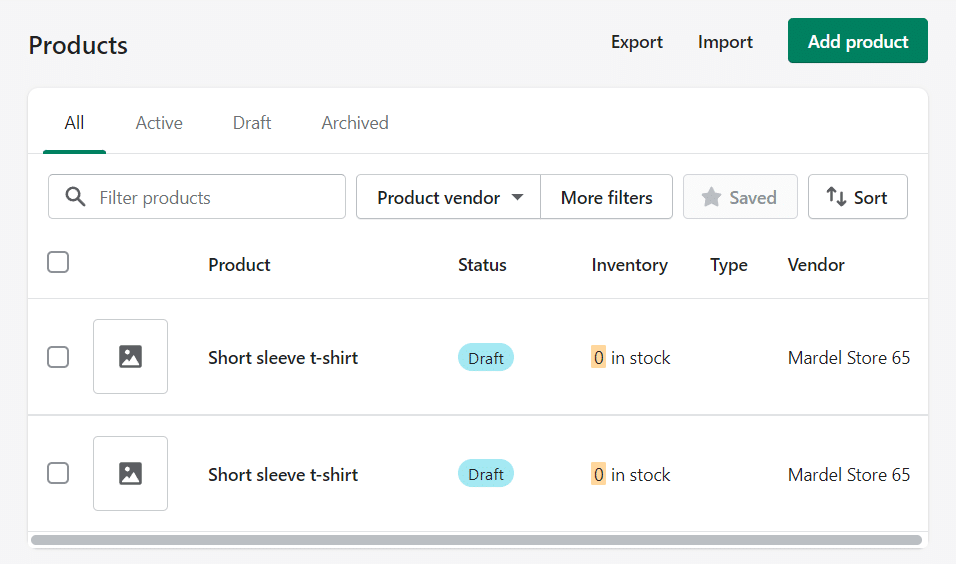
Ekranın üst kısmındaki Dışa Aktar düğmesini seçtiğinizde Shopify, hangi ürünleri dışa aktarmak istediğinizi soracaktır. Tüm ürünler'e tıklayın ve Farklı dışa aktar altında Excel, Numbers veya diğer elektronik tablo programları için CSV seçeneğini belirleyin:
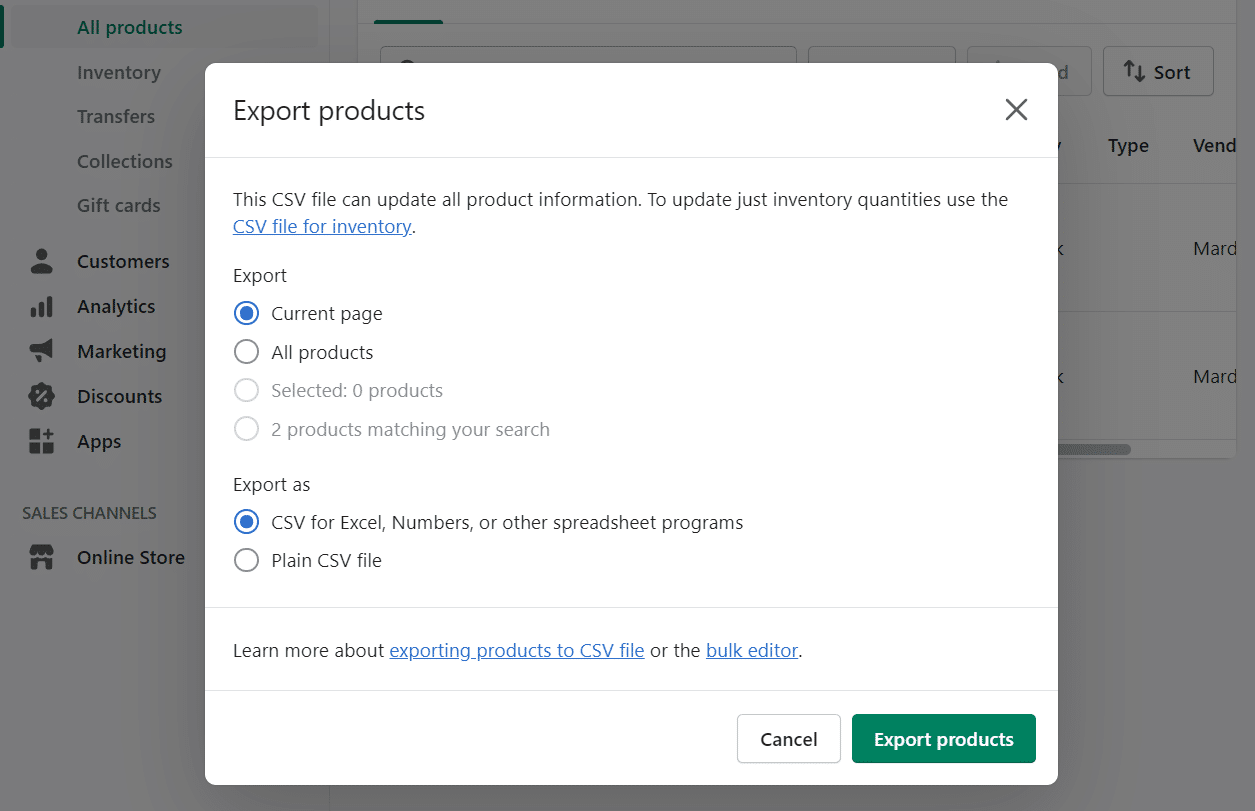
Ürünleri dışa aktar seçeneğine tıkladığınızda Shopify, tüm ürün verilerinizi içeren bir CSV dosyası derler ve bunu size e-posta ile gönderir. Envanterinizin büyüklüğüne bağlı olarak bu e-postanın ulaşması biraz zaman alabilir:
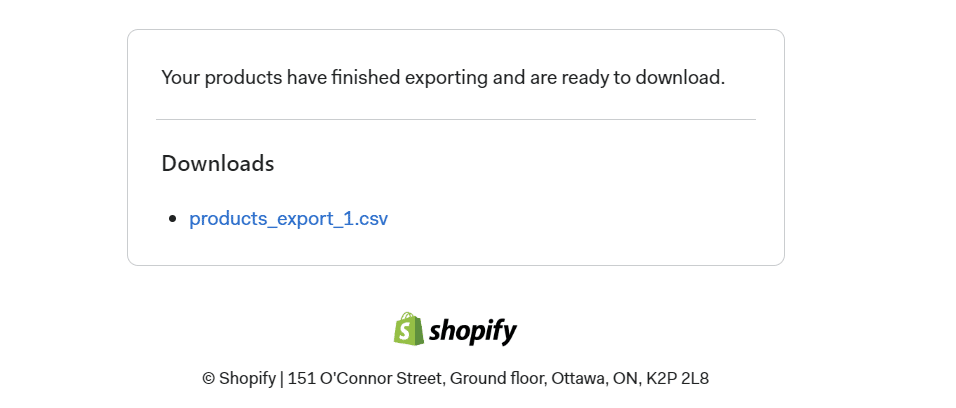
Shopify e-postası, tüm ürün bilgilerinizi içeren CSV dosyasını indirmek için bir bağlantı içerir. Bu dosyayı bilgisayarınıza kaydedin çünkü bir sonraki adım için ona ihtiyacınız olacak.
4. Adım: Shopify Ürünlerinizi WordPress'e Aktarın
Bu adım en önemli adımlardan biridir. Shopify ürünlerini WooCommerce'e aktarmanın iki yolu vardır. Bir yöntem, WooCommerce'in kullandığı yerleşik ürün içe aktarıcısını kullanır, diğeri ise bir geçiş hizmetidir.
Manuel seçenekle başlayarak her iki yaklaşımı da gözden geçirelim.
WooCommerce Ürün İçe Aktarıcı'yı kullanın
WooCommerce, ürün listelerini CSV formatında içe aktarmanızı sağlayan bir araçla birlikte gelir. Önceki adımda Shopify kataloğunuzun tamamını tek bir düzgün CSV dosyasında indirerek bunu basit bir işlem haline getirdiniz.
Bu yaklaşımın dezavantajı, yalnızca ürünleri ithal ediyor olmanızdır. Müşteriler, sipariş geçmişi, resimler ve incelemeler gibi mağazanızın tüm verileri Shopify'da kalır. Özünde, mevcut envanteriniz ve boş bir mağaza listesiyle WooCommerce'i yeniden kullanmaya başlıyorsunuz.
Bu bir anlaşma bozucu değilse, devam edelim ve bu Shopify CSV dosyasını WooCommerce'e aktaralım. WordPress panosuna erişin ve Araçlar > İçe Aktar'a gidin.
WooCommerce ürünleri (CSV) seçeneğini arayın ve İthalatçıyı çalıştır'a tıklayın:
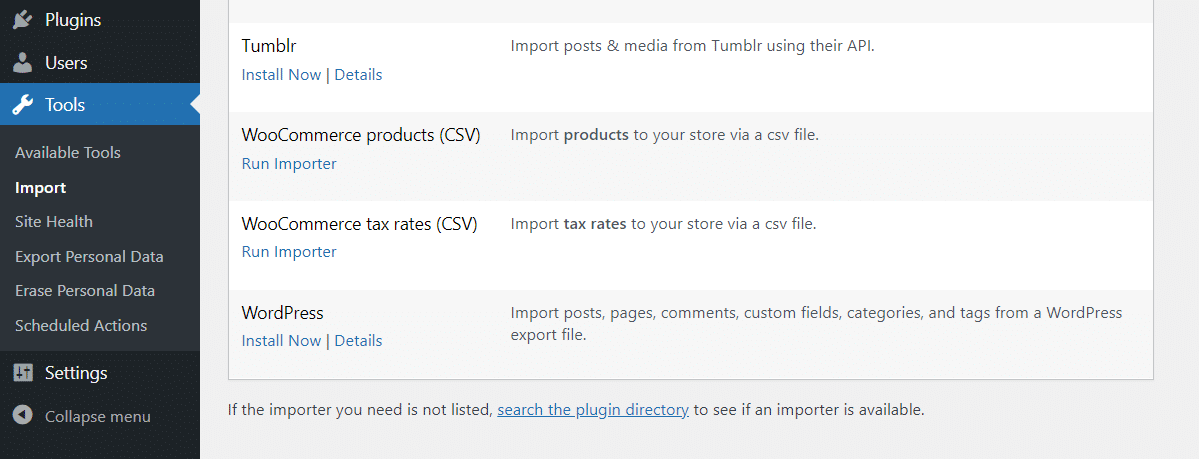
Bir sonraki sayfada, WooCommerce sizden içe aktarmak istediğiniz dosyayı seçmenizi isteyecektir. Ayrıca, bir CSV dosyasındaki verileri kullanarak mevcut ürünleri güncelleme seçeneği de vardır. Temiz bir envanterle başladığımız için bunu işaretlemeden bırakın:
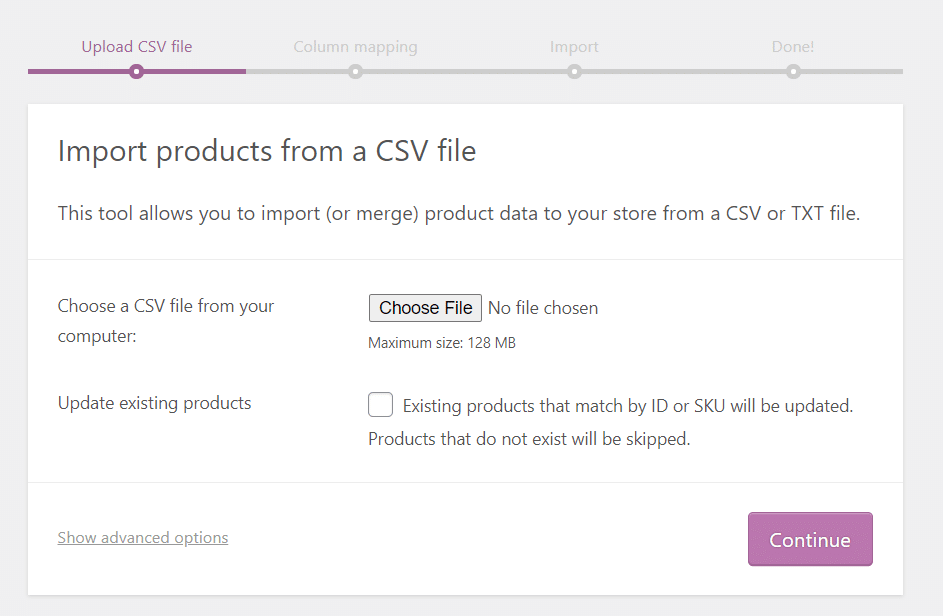
Üçüncü adımda indirdiğiniz CSV dosyasını seçin ve Devam'a tıklayın. Sonraki ekran, CSV dosyasındaki ürün verilerini WooCommerce alanlarıyla eşleştirmek için çeşitli seçenekler içerir:
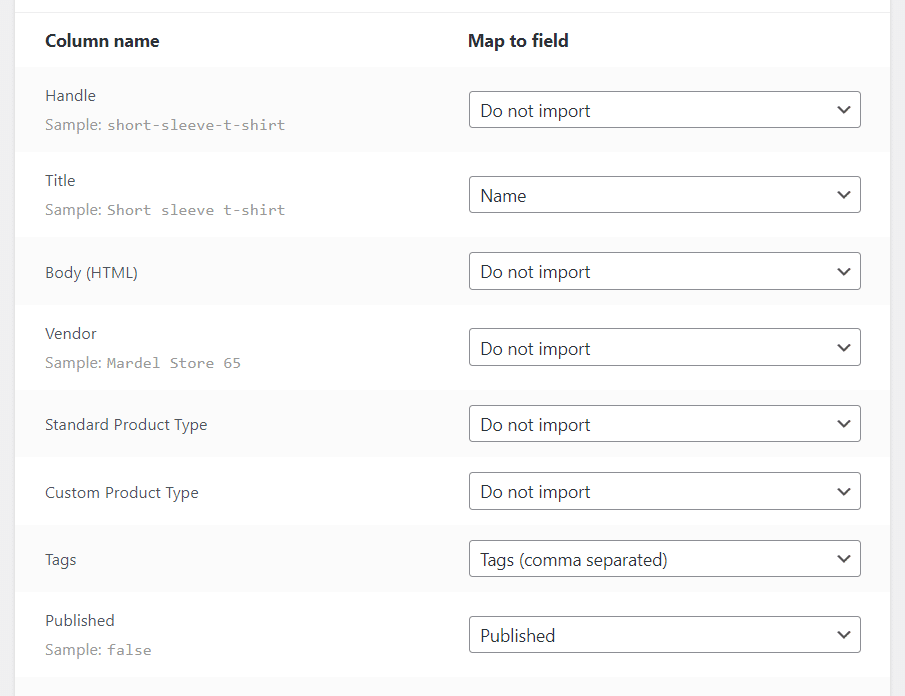
Bu seçenekler listesini gözden geçirin ve hangi verileri WooCommerce'e aktarmak istediğinize ve hangilerini dışarıda bırakmak istediğinize karar verin. SEO Başlığı ve SEO Açıklaması gibi bazı alanların WooCommerce'de karşılık gelen seçenekleri yoktur, böylece bunları hariç tutabilirsiniz.
Seçimlerinizden memnun kaldığınızda , İthalatçıyı çalıştır seçeneğine tıklayın. WooCommerce'in Shopify ürün verilerinizi içe aktarması bir dakika (veya daha fazla) sürer.
İşlem bittiğinde, şuna benzeyen bir başarı mesajı göreceksiniz:
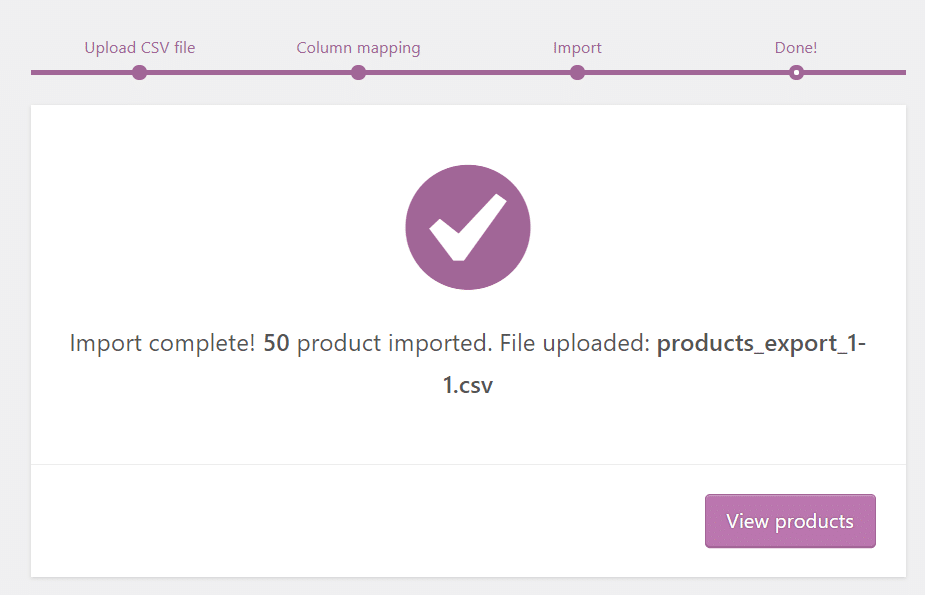
Ürünleri görüntüle seçeneğine tıklarsanız, WordPress sizi Ürünler > Tüm Ürünler sekmesine gönderir. Burada, az önce içe aktardığınız tüm öğelerin bir özetini göreceksiniz:
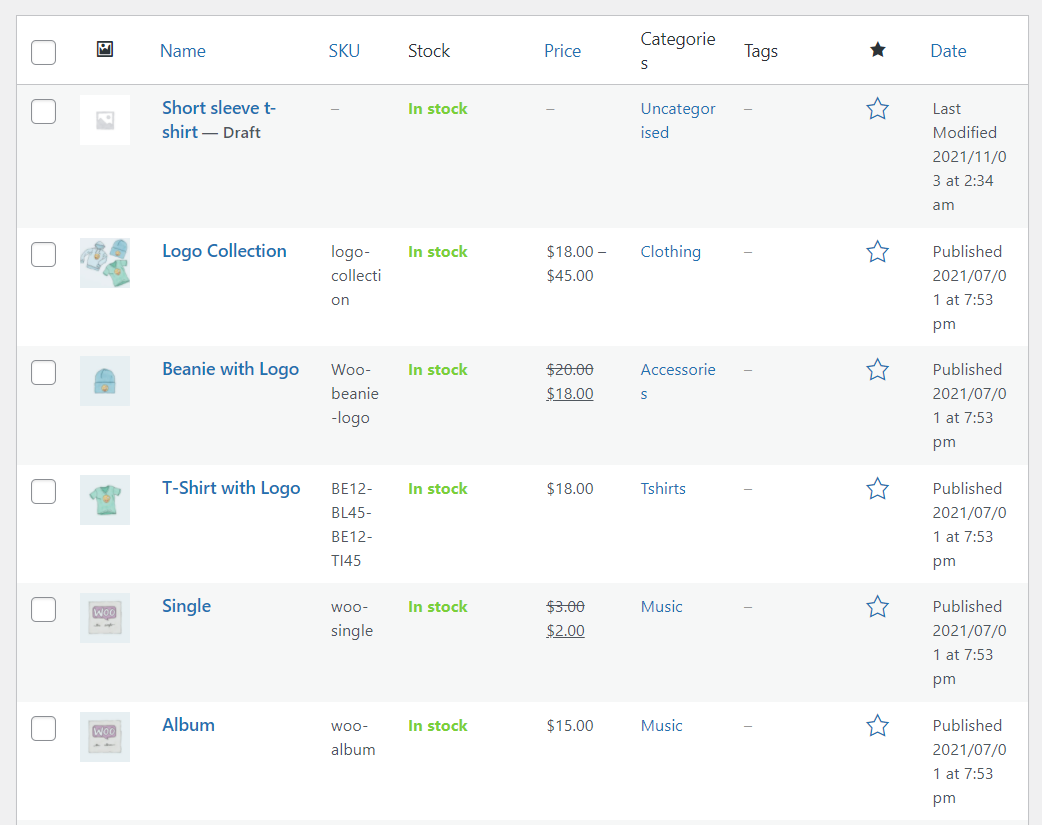
WooCommerce'in ürün resimlerini içe aktarmayacağını unutmayın, bu nedenle bunları manuel olarak yüklemeniz gerekir. Ayrıca, kritik bilgilerin eksik olmadığından emin olmak için her bir öğe girişini kontrol etmenizi öneririz.
Ürün verileri eksikse, ithalatçıyı her zaman yeniden çalıştırabilir ve doğru alanları WooCommerce'e taşıdığınızdan emin olabilirsiniz. Genel olarak, manuel ithalatçıyı kullanmak basittir, ancak sizin tarafınızdan bazı mikro yönetim gerektirir.
Shopify Verilerini WooCommerce'e Aktarmak için Bir Hizmet Kullanın
Shopify'dan WooCommerce'e geçiş yaygındır. Süreci basitleştirmeye ayrılmış tüm eklentiler ve hizmetler vardır. Shopify taşıma araçlarını kullanmanın avantajı, tüm süreci otomatikleştirmeleri ve basit bir CSV dosyasıyla yapamayacağınız verileri taşımanıza olanak sağlamasıdır.
Cart2Cart yararlı bir araçtır. Her veri noktasını bir platformdan diğerine geçirerek WooCommerce ile Shopify'ı bağlamanıza olanak tanır:
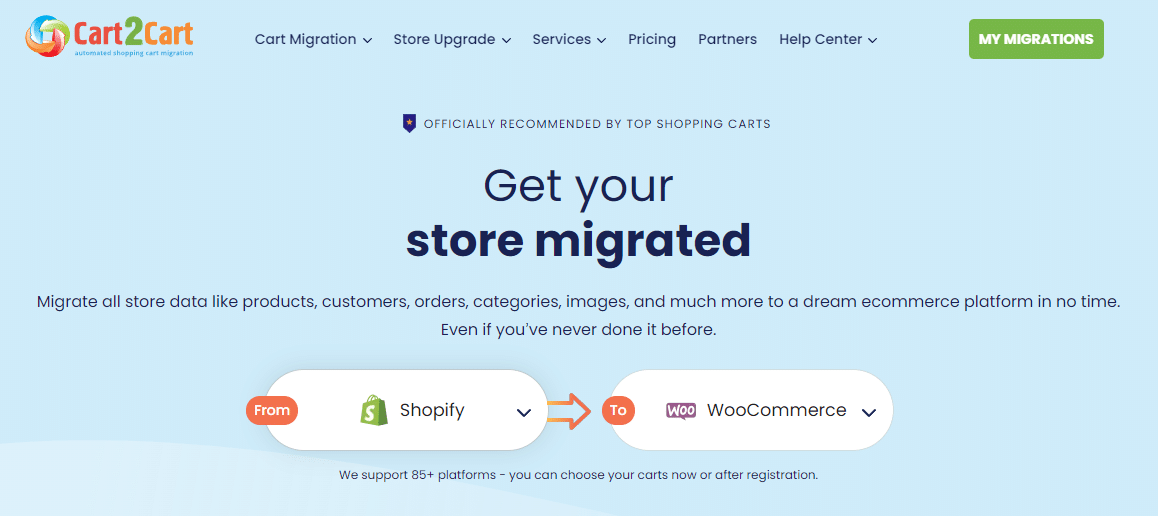
Cart2Cart, Shopify envanterinizin bir kısmını WooCommerce'e taşımanıza olanak tanıyan sınırlı ücretsiz geçişler sunar. Ancak, aracın tüm özelliklerine erişmek istiyorsanız ödeme yapmanız gerekir. Fiyatlar, ithal etmek istediğiniz ürün sayısına ve müşteri ve sipariş verilerini ve blog gönderilerini dahil etmek isteyip istemediğinize bağlı olarak değişir.
Cart2Cart, sitesinde bir tahmin aracı sunuyor. Ancak, hizmetin ne kadara mal olduğu konusunda size bir fikir vermek için, 100 ürün içeren eksiksiz bir Shopify mağazasını WooCommerce'e geçirmek size yaklaşık 120 ABD doları kazandıracaktır.
Cart2Cart'ı kullanmak istiyorsanız, devam edin ve bir hesap açın. Kontrol panelinize eriştiğinizde, platform sizden hem kaynak hem de hedef sepetleri seçmenizi isteyecektir.
Bu durumda kaynak Shopify'dır ve hedef WooCommerce'dir:
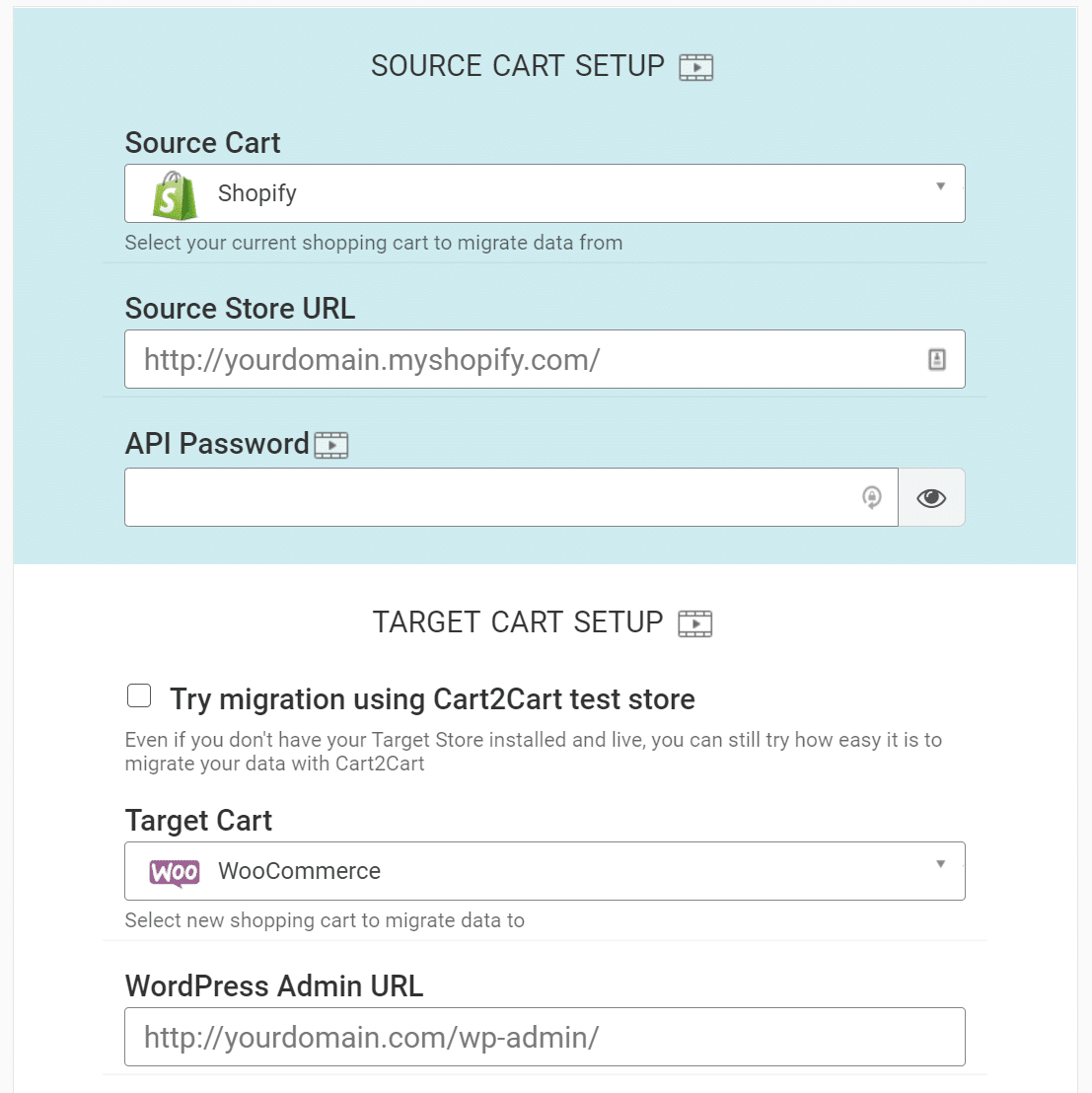
Cart2Cart ithalatçısının çalışması için bir Shopify API anahtarı oluşturmanız gerekir. Shopify kontrol paneline dönün ve Uygulamalar ekranına gidin. Sayfanın en altına gidin ve Özel uygulamaları yönetin yazan bağlantıyı arayın:
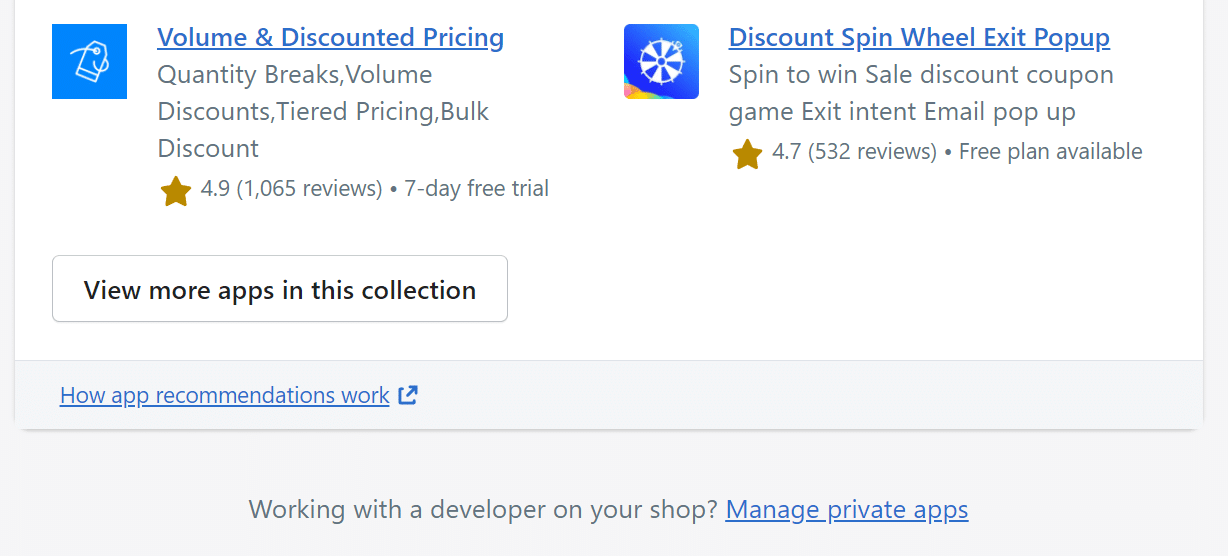
Shopify'da özel uygulama geliştirmeyi etkinleştirmediyseniz şuna benzer bir ekran görürsünüz. Özel uygulama geliştirmeyi etkinleştir düğmesini tıklayın:
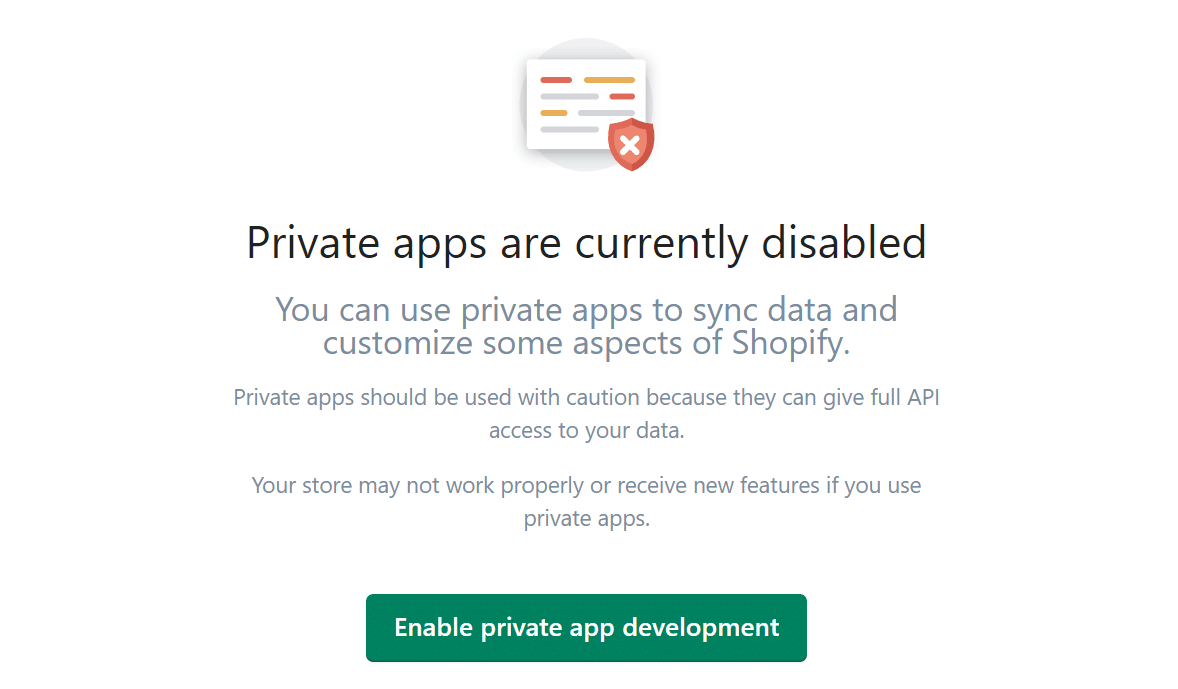
Shopify, özel uygulama geliştirmeyi etkinleştirmenizi isteyecektir. Ayrıca API anahtarınızı bilinmeyen taraflarla paylaşmanız konusunda sizi uyaracaktır.
Seçiminizi onaylayın ve şimdi özel bir uygulama oluşturma seçeneğine sahip olacaksınız:
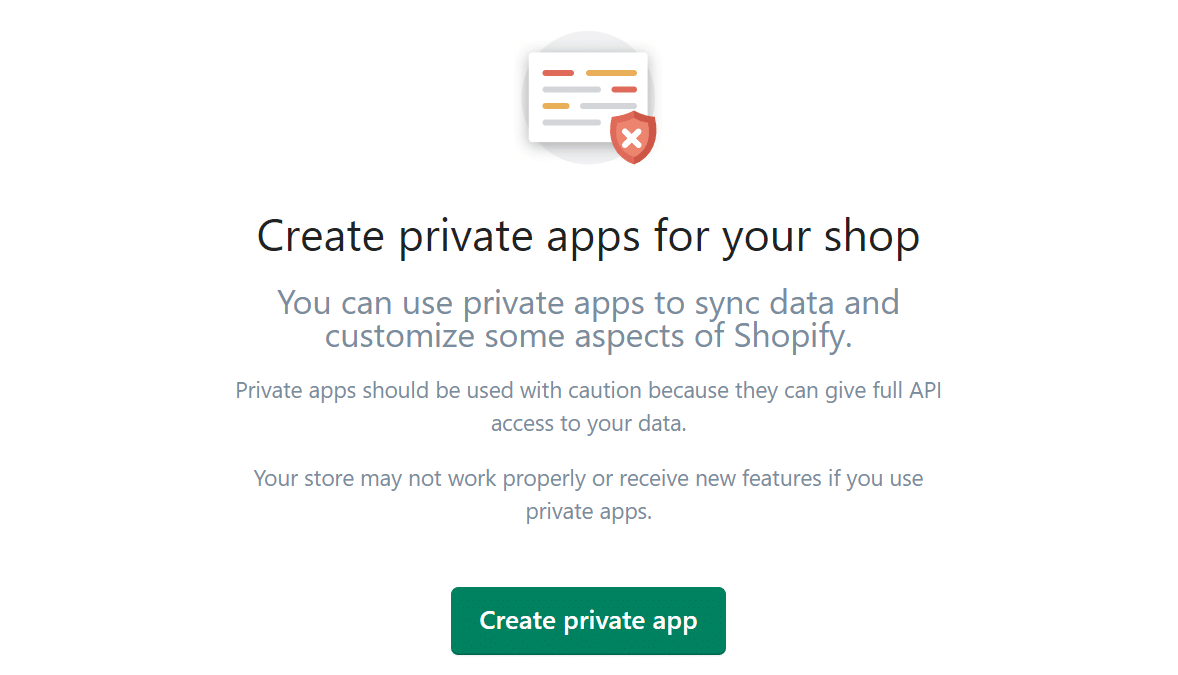
Özel bir uygulama oluşturmak, Cart2Cart'ın Shopify'a erişmesi ve verilerinizi dışa aktarması için ihtiyaç duyduğu API parolasını oluşturur.
İlk olarak, uygulamanız için bir ad belirleyin (bu herhangi bir şey olabilir) ve e-postanızı girin:
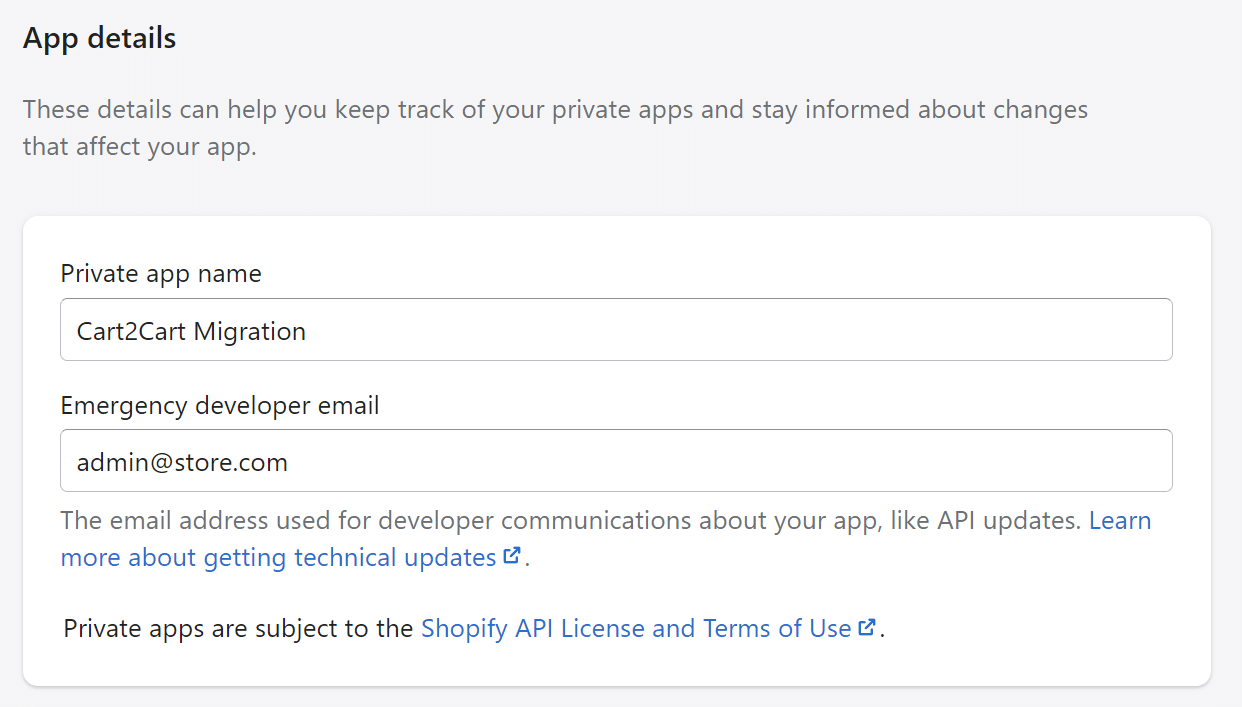
İzinler bölümüne ilerleyin ve uygulamaya listedeki tüm izinlere erişim izni verin. Kullanılabilir olduğunda Oku ve yaz seçeneğini veya ilk seçenek görünmüyorsa yalnızca Okuma erişimini kullanacaksınız:
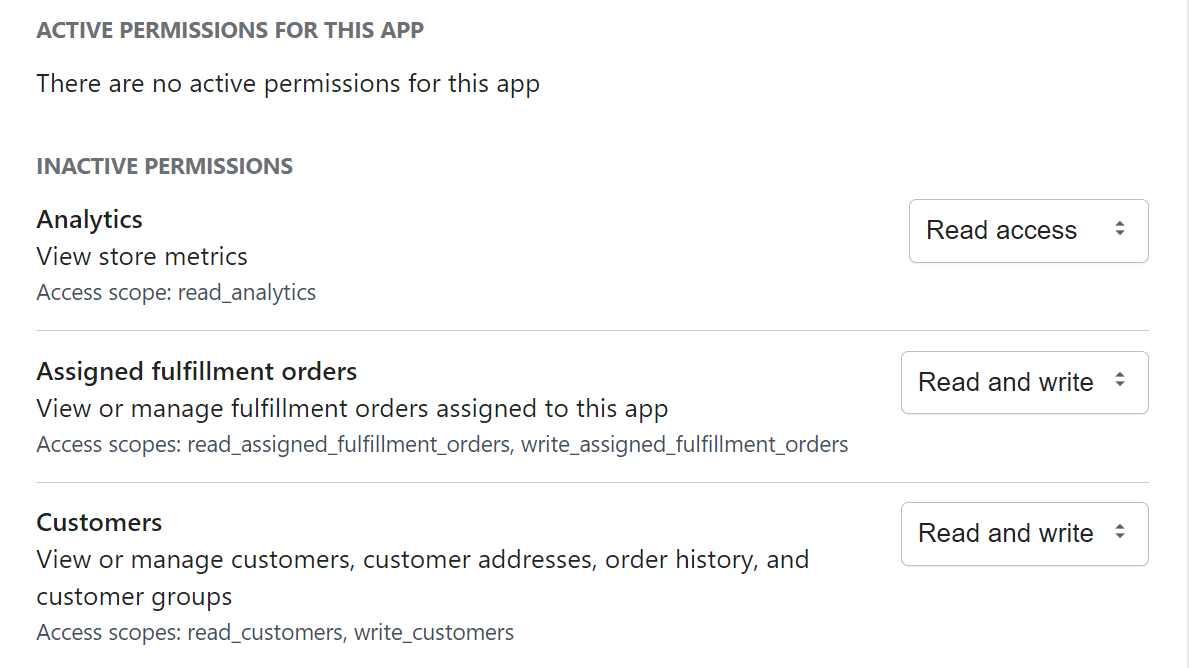
Geleneksel olarak, bir uygulamaya tam izin vermemelisiniz. Ancak, API anahtarını paylaşmadığınız ve ardından uygulamayı silmediğiniz sürece sorun olmaz.
E-ticaret web siteniz için son derece hızlı, güvenilir ve tamamen güvenli bir barındırmaya mı ihtiyacınız var? Kinsta, tüm bunları ve WooCommerce uzmanlarından 7/24 birinci sınıf destek sağlar. Planlarımıza göz atın
Ardından, webhook API'sinin en son sürümünü seçin:
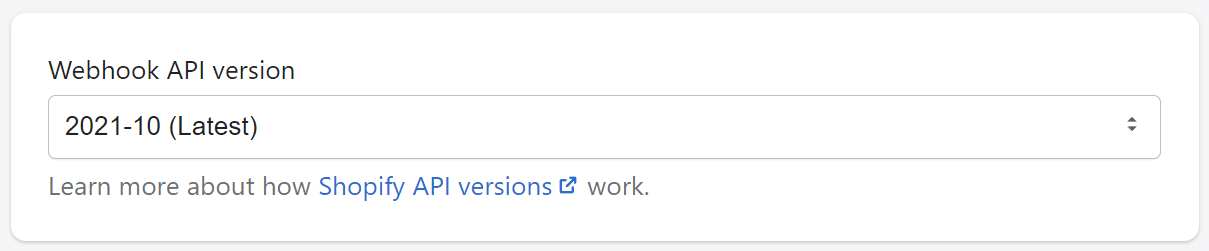
Uygulamayı oluşturmak için Kaydet'e tıklayın ve açılan ekranda seçimlerinizi onaylayın. Uygulama çalışmaya başladığında, API şifresi uygulama ayrıntıları ekranında görünür hale gelir.
API'yi Cart2Cart geçiş menüsüne kopyalayıp yapıştırın ve mağazanızın URL'sini yanına girin:
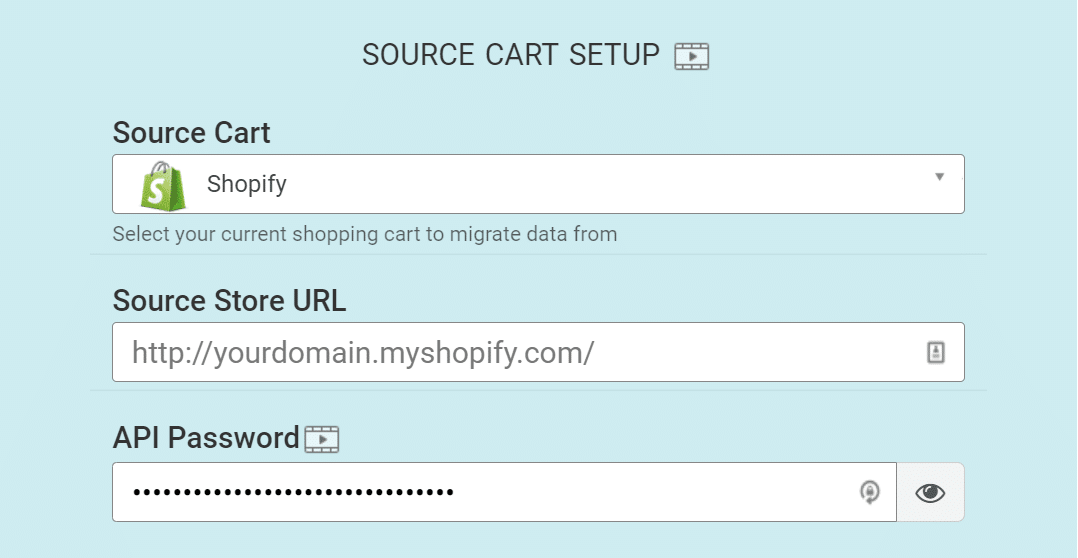
Hedef sepeti (WooCommerce mağazanız) yapılandırmak çok daha kolaydır. Tek yapmanız gereken WordPress giriş bilgilerinizi (yönetici hesabı için) girmek ve hazırsınız.
Bu ayrıntıları girin ve ENTITIES SEÇ'e tıklayın:
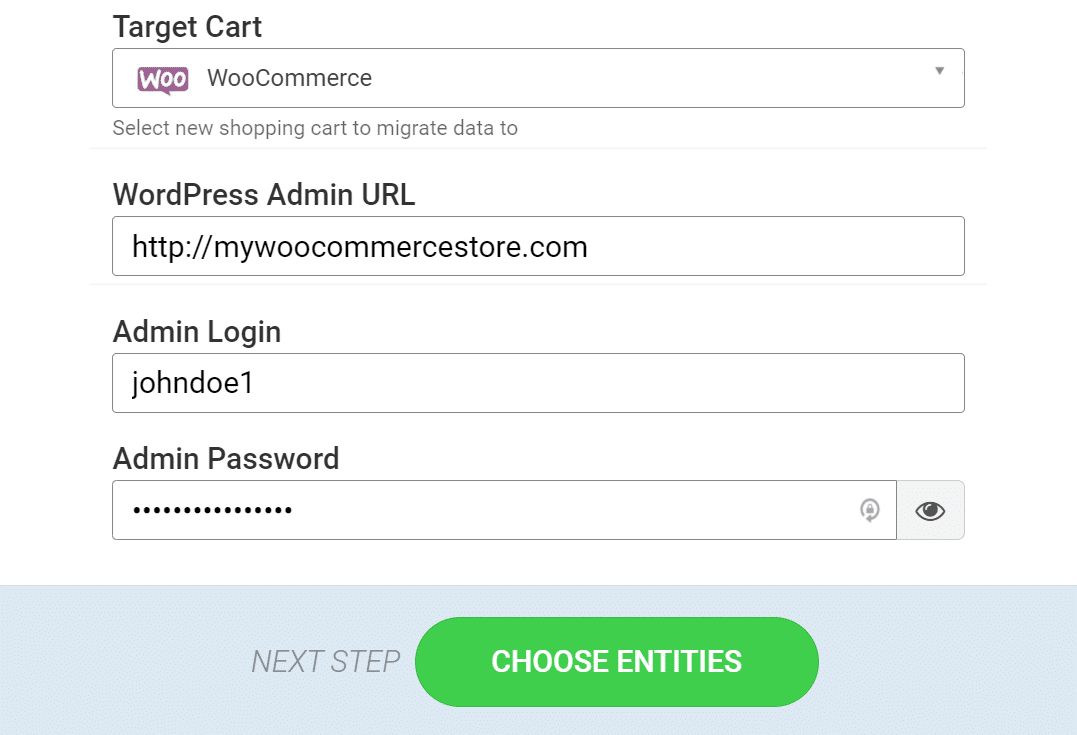
Cart2Cart'ın geçiş sürecini hazırlaması biraz zaman alacaktır. Kimlik bilgileri doğruysa program size Shopify'dan WooCommerce'e hangi verileri taşımak istediğinizi soracaktır:
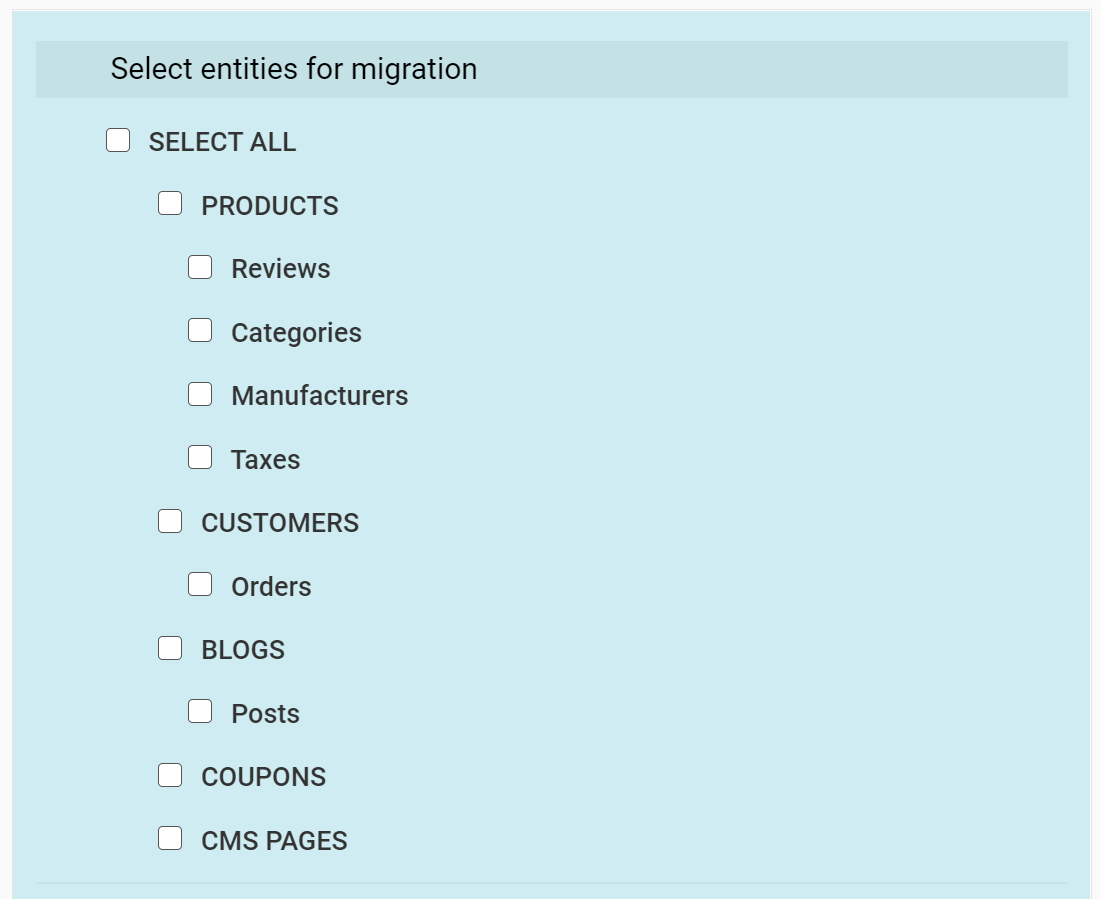
Hizmet ayrıca resimler, sipariş kimlikleri ve daha fazlası dahil olmak üzere geçiş için çeşitli ücretli ekstralar sunacak. İstediğiniz seçenekleri seçin ve taşıma işlemini başlatın. Ne kadar veriyi dışa/içe aktarmanız gerektiğine bağlı olarak işlem biraz zaman alabilir.
Daha sonra, Cart2Cart size bir başarı ekranı gösterecek ve sonuçları görebileceğiniz WooCommerce mağazanıza sizi gönderme seçeneği sunacaktır.
Adım 5: Etki Alanınızı WooCommerce'e Yönlendirin
Bu aşamada, tüm Shopify ürünlerinizi içeren tamamen çalışan bir WooCommerce mağazanız olmalıdır. Ancak, etki alanı kayıtlarınızı yeni web barındırıcınızı gösterecek şekilde güncellemek de dahil olmak üzere hala yapılacak birkaç şey var.
Şu anda alan adınız hâlâ Shopify mağazanızı gösteriyor. Muhtemelen yeni bir alan adı kaydettirmek istemezsiniz çünkü bu, trafiği sıfırdan oluşturmaya başlamanız gerektiği anlamına gelir. Bu nedenle, müşteri tabanınızın önemli bir yüzdesini kaybedebilirsiniz.
Bir etki alanının işaret ettiği siteyi değiştirme işlemi, onu yönetmek için kullandığınız hizmete bağlı olarak değişir. Bir alan adı kayıt şirketi kullanıyorsanız, kayıtlarınızı orada güncellemeniz gerekir. Bu süreç kayıt kuruluşundan kayıt kuruluşuna farklılık gösterir:
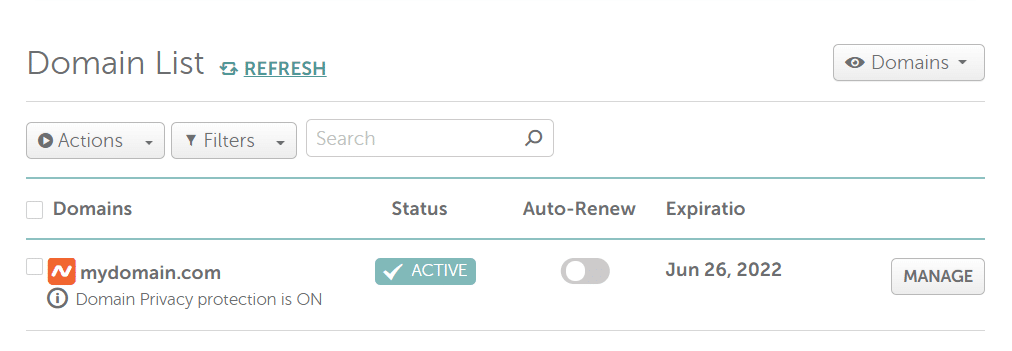
Doğrudan Shopify üzerinden bir alan kaydettiyseniz, platformu kullanarak DNS ayarlarınızı düzenlemeniz gerekir. Alternatif olarak, Kinsta gibi bazı web barındırıcıları, alan adı kayıtlarınızı barındırma kontrol panelinizden güncellemenize olanak tanır. Örneğin MyKinsta, etki alanlarını web sitenize yönlendirmeyi kolaylaştırır.
Adım 6: WordPress Kalıcı Bağlantılarınızı Yapılandırın
WordPress, WooCommerce ürünleri de dahil olmak üzere URL yapınıza karar vermenizi sağlar. Varsayılan olarak, WordPress URL'leri şuna benzer:
yourwoocommercestore.com/?p=534
Bu URL türü kullanıcı dostu değildir. Ayrıca Arama Motoru Optimizasyonu (SEO) perspektifinden size iyilik yapmaz.
Mağazanızın URL yapısını değiştirmek için Ayarlar > Kalıcı Bağlantılar > Ürün kalıcı bağlantıları'na gidin ve tercih ettiğiniz seçeneği belirleyin:
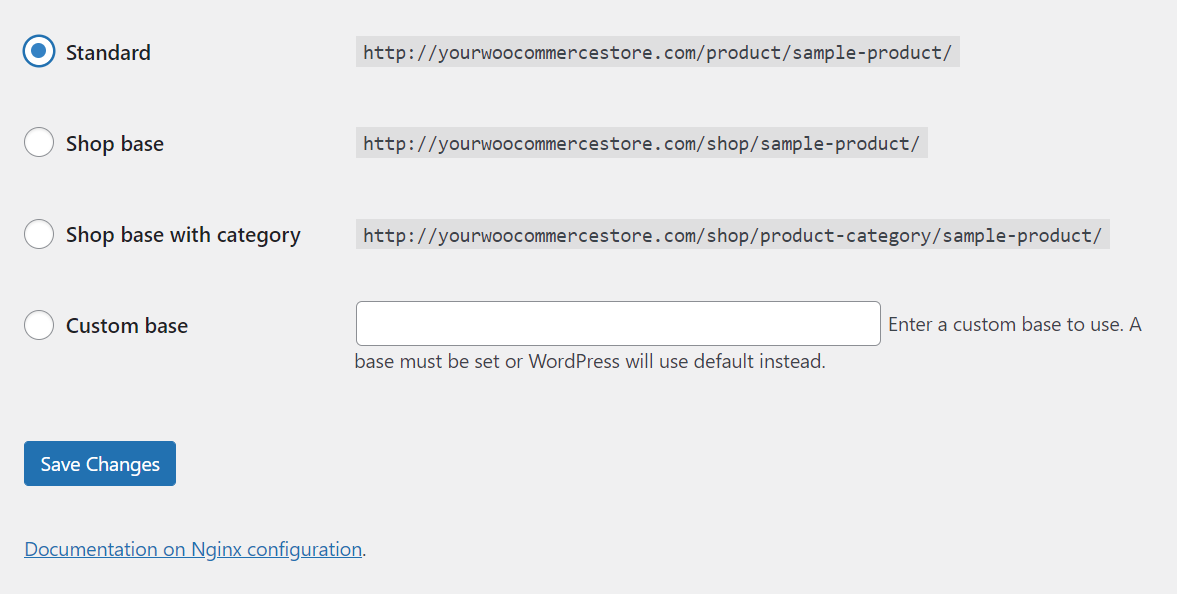
Çoğu durumda Standart yapıyı kullanmanızı öneririz. Bununla birlikte, bir WooCommerce ürün URL'si şöyle görünecektir:
yourwoocommercestore.com/product/sample-name
Bu URL türü, ziyaretçilere gördükleri ürün hakkında bilgi verir ve sizi açıklayıcı bilgiler kullanmaya zorlar. Bir kalıcı bağlantı yapısı seçtikten sonra, değişiklikleri WordPress web sitenize kaydedin.
WooCommerce mağazanızı başlatırken bir kalıcı bağlantı yapısı seçmeniz gerektiğini unutmamak önemlidir. Bağlantı yapılarını daha sonraki bir tarihte değiştirmek sitenizin SEO'sunu etkileyebilir ve web sitenizde önemli hatalara neden olabilir. Kalıcı bağlantı yapısını ne kadar erken ayarlarsanız, yolda o kadar az baş ağrısıyla karşılaşırsınız.
7. Adım: Shopify Mağazanızın Tasarımını Yeniden Oluşturun (Veya Baştan Başlayın)
WooCommerce mağazanızın sayfalarından herhangi birine göz attıysanız, muhtemelen Shopify eşdeğerlerine benzemediklerini fark etmişsinizdir. Bunun nedeni, hala varsayılan WordPress temalarından birini kullanmanızdır.
Bu aşamada, yeni mağazanızın tasarımına nasıl yaklaşacağınız konusunda iki seçeneğiniz var:
- Shopify mağazanızın stilini yeniden oluşturma
- Yeni bir WooCommerce şablonuyla baştan başlamak
Her iki yaklaşım da geçerlidir ve her ikisi de mağazanız için mükemmel WooCommerce temasını aramayı içerir. Bir yandan Shopify mağaza tasarımınızı yeniden oluşturmak, mevcut müşteriler için geçişi daha sorunsuz hale getirebilir.
Öte yandan WordPress, Shopify'dan çok daha fazla özelleştirme seçeneği sunar. CMS ile, WooCommerce ile çalışan ve mağazanızı uygun gördüğünüz şekilde özelleştirmenizi sağlayan birden çok sayfa oluşturucu eklentisine erişebilirsiniz.
Mağazanızı özelleştirmek için yerleşik Blok Düzenleyiciyi WooCommerce dostu bir temayla da kullanabilirsiniz. Her iki yaklaşım da uygulanabilir. Öyleyse, WordPress ve WooCommerce'in size sunduğu tüm özelliklerle ne yapacağınıza karar verin!
Adım 8: WooCommerce Ayarlarınızı Yapılandırın
Ürünleri WooCommerce'e aktarmak ve mağazanızın stilini özelleştirmek sadece bir başlangıç. WooCommerce aracılığıyla ürün satmaya başlamadan önce, aşağıdakiler de dahil olmak üzere çeşitli ayarları yapılandırmanız gerekir:
- Ödeme ve nakliye seçenekleri
- Güvenlik ayarları
- E-posta bildirim seçenekleri
- Ürün ayarları
- Vergi seçenekleri
Shopify mağazanızı yapılandırma sürecini hatırlıyorsanız bu ayarların tümü size tanıdık gelecektir. Ancak WooCommerce, çevrimiçi mağazanızı nasıl kurduğunuz konusunda size çok daha fazla kontrol sağlar:
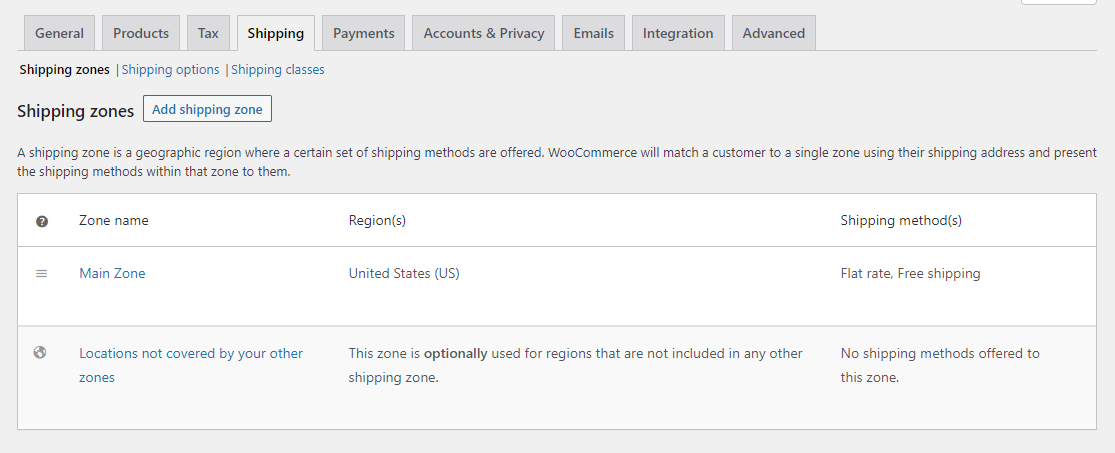
Resmi WooCommerce belgeleri, ayarlarının nasıl yapılandırılacağına dair eksiksiz bir kılavuz içerir. Mağazanızın yapılandırmalarını değiştirdikten sonra, bazı WooCommerce uzantılarına göz atmanızı öneririz.
Özet
Shopify'dan WooCommerce'e geçiş çok fazla iş gerektirir. Ürünleri bir mağazadan diğerine ithal etmek ve ihraç etmekle kalmaz, aynı zamanda tüm web sitenizi sıfırdan yeniden tasarlamanız gerekir. Neyse ki WordPress, yeni mağazanızın istediğiniz gibi görünmesini kolaylaştırır.
WooCommerce ile mağazanız üzerinde Shopify'ın sunduğundan çok daha fazla kontrole sahip olursunuz. Bu, WordPress'in açık kaynaklı doğası ve muazzam popülaritesi sayesindedir. Bu nedenle, mağazanızda deneyebileceğiniz yeni özellikler muhtemelen hiçbir zaman tükenmeyecektir.
Shopify'ı WooCommerce'e nasıl geçireceğinizle ilgili sorularınız mı var? Aşağıdaki yorumlar bölümünde sorun!

